提供最新win7旗舰版、win10专业版、win11正式版系统下载
专题 |
时间:2019-11-07 11:04:01 来源:www.win7qijian.com 作者:系统玩家
在公司办公室里,常常必须互相的发送到文档或者共享资源一些資源,这儿就必须有局域网络才行,那麼,公司办公室里要如何建立局域网络呢?实际上实际操作并不会太难,接下去,win7旗舰版小编就来分享下win7创建办公局域网的教程,有爱好的客户能够一起来看一下。
推荐系统下载:win7
1.最先快捷方式点一下电脑上右下角的数据连接,并开启互联网和共享中心。
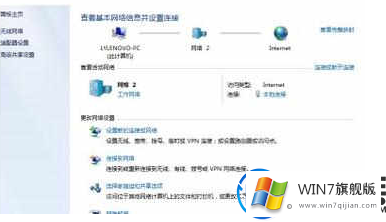
2.设定新的联接和互联网
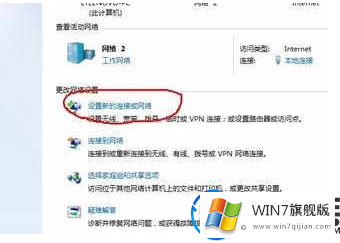
3.设定无线网络临时性(电脑到电脑)互联网,并点一下下一步
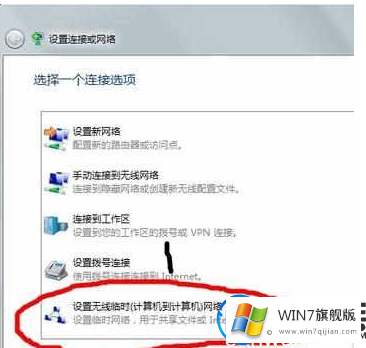
4.姓名随意填,想设登陆密码自身设。假如想长期性应用这一互联网请点一下维持这一网络

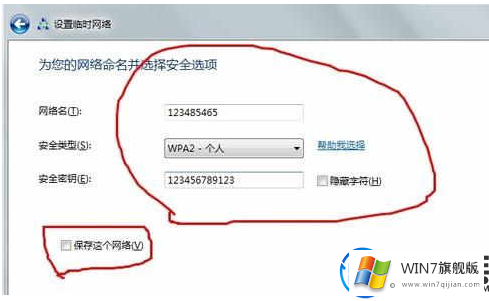
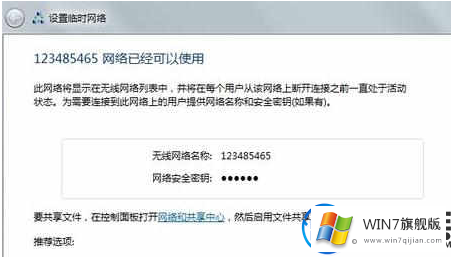
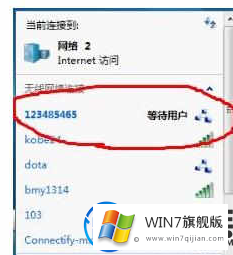
以上就是说win7创建办公局域网的方式,有必须的客户能够参考所述方式来建立,期待今日的共享能给大伙儿产生协助。